安装Pytorch的流程:
一、安装Visual Studio
CUDA安装之前需要先安装Visual Studio,因为CUDA依赖Visual Studio的组件,否则安装过程中会出现下述情况:
![![][pt_01]](https://aitechtogether.com/wp-content/uploads_new/2024/04/ffbc2c17-860f-4f48-9050-3572200e7fe1.webp)
Visual Studio在官网下载,Community的免费版本就够用了:Visual Studio
安装流程如下:
首先安装安装程序:
![![][pt_02]](https://aitechtogether.com/wp-content/uploads_new/2024/04/aa00f83b-8e7e-4fcb-9ae2-bbb41da4a56f.webp)
在选择组件的时候我只选择了Visual Studio核心编辑器以及C++桌面开发这两个:
![![][pt_03]](https://aitechtogether.com/wp-content/uploads_new/2024/04/97e2933d-ffb5-4c8b-8dc9-4268761a6e48.webp)
最后选择安装位置,我这里更改了新的安装位置:
![![][pt_04]](https://aitechtogether.com/wp-content/uploads_new/2024/04/7817bb47-0a06-433b-8b6b-d0f7b730cd19.webp)
最后点击安装即可。
我一开始下载的最新的2022版本,安装完成之后还是会出现检测不到Visual Studio的情况,最后得到的结论是版本不匹配,最后下载的是2019版的Visual Studio,就可以正常安装后续的CUDA了。
二、安装CUDA
安装CUDA的时候需要查看自己电脑上GPU能支持的最高版本的CUDA,一共有两种方式。一种是打开cmd,输入命令nvidia-smi:
![![][pt_05]](https://aitechtogether.com/wp-content/uploads_new/2024/04/329eee48-da21-4acf-b8ab-ebb717700ac2.webp)
另一种方式是在桌面的界面,右键-NVDIA控制面板-帮助-系统信息-组件,可以看见目前GPU的驱动软件版本以及能够支持的最高的CUDA版本:
![![][pt_06]](https://aitechtogether.com/wp-content/uploads_new/2024/04/7ba6a368-1011-4f8a-a31a-ba3c0296a96c.webp)
可以从图片中看到,我的电脑上GPU的驱动版本是457.49;能够支持的CUDA最高版本是11.1。接下来就可以去CUDA官网上下载对应的CUDA版本:
![![][pt_07]](https://aitechtogether.com/wp-content/uploads_new/2024/04/864aab86-29f9-4763-8dda-56651529b67e.webp)
因为我的电脑上能支持的最高版本的CUDA是11.1,所以我选择的就是11.1。
点进链接之后可以根据自己电脑的实际情况选择相关的配置,我的电脑是Windows系统、64位、Win10,并且我是需要本地安装:
![![][pt_08]](https://aitechtogether.com/wp-content/uploads_new/2024/04/9b51f2c2-0d44-4c8d-a770-9a9eea366895.webp)
选择完成之后,点击下载即可,下载完成后就可以安装了。
一开始会让你选择一个临时解压路径,需要注意的是这个路径在完成安装后会自动删除,因此千万不要和后续的安装位置选成同一个文件夹,否则会出现CUDA安装完成后找不到安装文件目录,如果实在弄不清楚的话,可以直接保持默认文件路径:
![![][pt_09]](https://aitechtogether.com/wp-content/uploads_new/2024/04/2bc06641-11e2-4d08-9b73-32c2c8dc9c3c.webp)
开始安装:
![![][pt_10]](https://aitechtogether.com/wp-content/uploads_new/2024/04/7bee427a-326a-4647-962e-b0f311919092.webp)
这里需要选择自定义安装:
![![][pt_11]](https://aitechtogether.com/wp-content/uploads_new/2024/04/ab134a3b-294e-4e7a-b49a-435b41e5cc27.webp)
这里如果当前版本高于新版本的话,就把勾去掉,其他我都是保持默认的全部勾选:
![![][pt_12]](https://aitechtogether.com/wp-content/uploads_new/2024/04/e10b24b0-7406-4d1e-8fdf-2cbe53d54fae.webp)
这里就是CUDA的安装位置,再强调一遍,和前面临时解压路径一定要不一样,否则刚安装完就全部删掉了:
![![][pt_13]](https://aitechtogether.com/wp-content/uploads_new/2024/04/5a8cde88-2a9c-46e3-a14a-134532a92909.webp)
接下来点击安装:
![![][pt_14]](https://aitechtogether.com/wp-content/uploads_new/2024/04/6789ef62-c9ee-4f15-a650-1e4d3b98f1cc.webp)
安装结束的页面,没有什么需要注意的点:
![![][pt_15]](https://aitechtogether.com/wp-content/uploads_new/2024/04/8c5e372a-5234-4b6e-b093-1db02c133ee9.webp)
![![][pt_16]](https://aitechtogether.com/wp-content/uploads_new/2024/04/3e15f751-45e7-42c1-af43-de0ff9a77e56.webp)
安装完成之后需要检测CUDA是否安装成功,在cmd中输入命令nvcc -V,如果能够显示CUDA的版本信息就表明CUDA安装成功:
![![][pt_17]](https://aitechtogether.com/wp-content/uploads_new/2024/04/c09d53ad-f97c-45d1-8be5-7c7eef38c705.webp)
三、安装CUDNN
安装完CUDA之后就可以安装CUDNN了,在CUDNN官网上下载即可:
![![][pt_18]](https://aitechtogether.com/wp-content/uploads_new/2024/04/1ab216ae-eba9-4a4d-ae0e-2475e88d0511.webp)
下载CUDNN的话需要先注册一个账号,流程很简单,按照提示完成即可,这里就不展示了。下载完成之后是一个.zip后缀的文件,解压缩之后把文件的名称改成cudnn,然后将该文件整体剪切到CUDA的安装路径下:
![![][pt_19]](https://aitechtogether.com/wp-content/uploads_new/2024/04/bfd0ebc4-ce0f-4955-8c98-d8684f977905.webp)
接下来配置环境变量,一个是CUDA安装路径下的./extras/CUPTI/lib64,还有一个是CUDNN的bin路径:
![![][pt_21]](https://aitechtogether.com/wp-content/uploads_new/2024/04/94fb3feb-b17b-4619-a71c-9beded9088ff.webp)
到这里基本上就算安装成功了,后面安装pytorch就好!
四、安装pytorch
进入pytorch官网,根据自己的情况选择相应的选项:
![![][pt_20]](https://aitechtogether.com/wp-content/uploads_new/2024/04/a4b4e7ef-29e3-4c14-86a7-c68447911274.webp)
选择完成之后复制command里面的代码,然后粘贴到cmd中就可以进行安装了!由于这里显示的只有11.7和11.8两个版本,我能够支持的是11.1,所以我需要找之前的版本,这里我也把链接贴出来:pytorch-previous-versions,这个链接可以在官网上找到的。
我的command代码是:pip3 install torch==1.8.2 torchvision==0.9.2 torchaudio==0.8.2 --extra-index-url https://download.pytorch.org/whl/lts/1.8/cu111,下面就是正在安装的状态:
![![][pt_22]](https://aitechtogether.com/wp-content/uploads_new/2024/04/12d66396-a1c5-4ee0-acac-4819ee675963.webp)
最后输入:print(torch.cuda.is_available()),如果返回值为True,则说明安装成功,如果是False则说明安装失败。
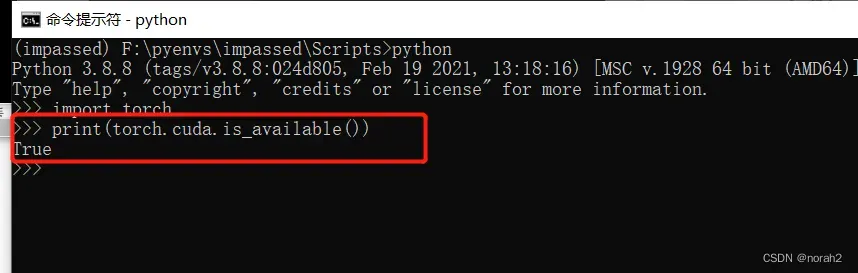
版权声明:本文为博主作者:norah2原创文章,版权归属原作者,如果侵权,请联系我们删除!
原文链接:https://blog.csdn.net/weixin_42992706/article/details/130092108
